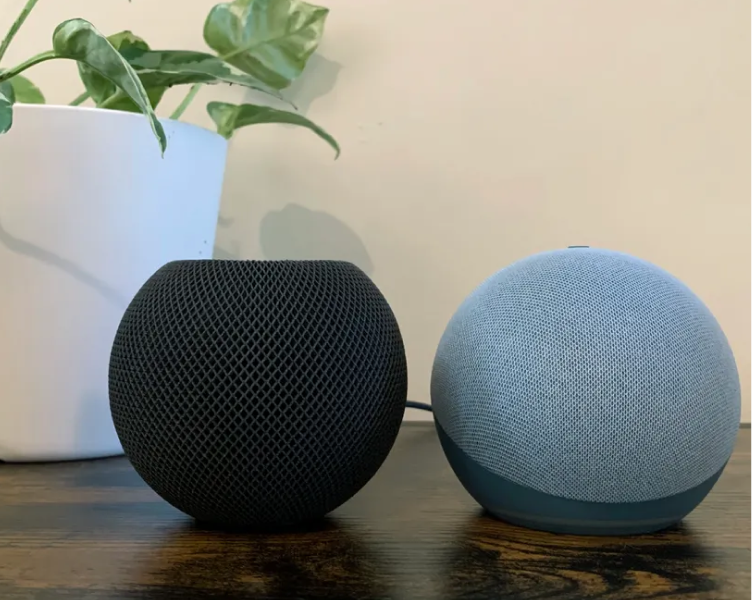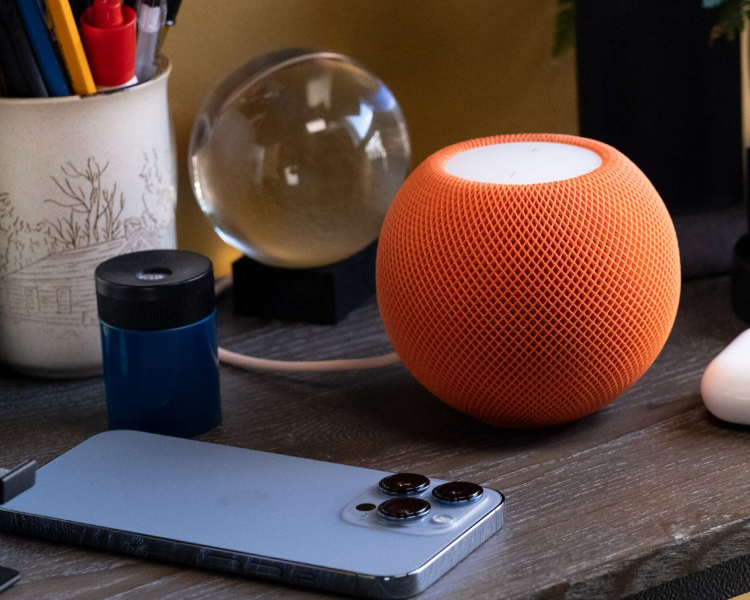Unabhängig von der Marke hat es Apple immer geschafft, an der Spitze hervorzustechen. Neben der Herstellung kommunikativer Geräte hat Apple mit der Einführung des HomePod auch einen Meilenstein für Musikliebhaber erreicht.
Der HomePod Bluetooth ist ein intelligenter Lautsprecher, der automatisch Musik abspielen kann, indem er sich über WLAN mit dem Internet verbindet. Abgesehen von der Musik überträgt der HomePod Mini alle Arten von Audionachrichten wie Podcasts, Nachrichten usw.
Mit einem so vielseitigen Gerät wird die Gestaltung eines Smart Homes noch besser, da es mit allen Smart-Home-Automatisierungsanforderungen gut kompatibel ist. Darüber hinaus kann der HomePod mini auch über Bluetooth verwendet werden, aber wie stellt man die Verbindung her und wie nutzt man ihn?
Um zu erfahren, wie Sie den HomePod mit Bluetooth verbinden und wie Sie damit Ihr Smart Home optimieren können, lesen Sie bis zum Ende dieses Artikels weiter.
- Verfügt der HomePod oder HomePod mini über Bluetooth?
- Wie verbinde ich den HomePod oder HomePod Mini mit Bluetooth?
- Können Sie den HomePod als Bluetooth-Lautsprecher zur Steuerung von Smart-Home-Geräten verwenden?
- FAQs zum HomePod Bluetooth
Verfügt der HomePod oder HomePod mini über Bluetooth?
Der HomePod wurde ursprünglich von Apple vor allem deshalb eingeführt, weil er die Art und Weise, wie man Musik zu Hause genießt, verändern wollte. Das bedeutet, dass dieses Gerät so konzipiert ist, dass es automatisch über WLAN mit Apple Music, iTunes und Airplay verbunden ist und Musik Ihrer Wahl abspielt. Es ist mit Siri kompatibel und kann Tonbefehle regulieren.
Obwohl der HomePod über 5.0 Bluetooth verfügt, kann er nur mit iOS-Geräten verbunden werden. Das bedeutet auch, dass der HomePod selbst nicht über Bluetooth mit anderen iOS-Geräten verbunden werden kann, sofern keine WLAN-Verbindung besteht.
Daher hat Apple eine bessere Vision des HomePod entwickelt und den HomePod Mini entwickelt, der nur die bessere Version des Originalstücks ist. Es verbindet sich mit Siri und liest sogar Sprachbefehle, die direkt mit einem Smart-Home-Kit verbunden werden können.
So können Sie Audiosignale über den HomePod mini an Siri weiterleiten und ihn dazu bringen, intelligente Aufgaben über die Smart-Geräte zu erledigen. Zumeist nutzt der HomePod sowohl Bluetooth als auch WLAN, um sich selbst zu verbinden.
Das bedeutet, dass Sie über Bluetooth kommunizieren oder Signale an intelligente Geräte weiterleiten können. Sie können den HomePod also nicht als normalen Bluetooth-Lautsprecher verwenden, aber es gibt Möglichkeiten, den HomePod über Bluetooth mit Apps von Drittanbietern zu verbinden und ihn zu verwenden.
Denken Sie daran: Obwohl der HomePod und der HomePod mini Bluetooth-kompatibel sind, unterstützen sie überhaupt keine Android-Geräte. Wenn Sie also Ihr Smart Home vollständig optimieren möchten, bedenken Sie, dass Sie den HomePod nur dann mit Bluetooth verbinden können, wenn Sie über ein iOS-Gerät verfügen.

Wie verbinde ich den HomePod oder HomePod Mini mit Bluetooth?
Sie können den HomePod oder HomePod mini mit Bluetooth verbinden, sofern Sie über ein iOS-Gerät dafür verfügen. Da der HomePod für die direkte Zusammenarbeit mit Apple-Produkten und -Tools konzipiert ist, müssen Sie einige obligatorische Schritte befolgen, wenn Sie diese Geräte mit Bluetooth verbinden möchten. Wie-

Richten Sie den HomePod oder HomePod mini mit Ihrem iOS-Gerät ein
- Platzieren Sie Ihren HomePod oder HomePod mini an einem stabilen Ort mit einem Abstand von 6 Zoll.
- Stecken Sie Ihren HomePod oder HomePod mini in die Steckdose.
- Seien Sie geduldig, bis Sie bemerken, dass oben auf dem Gerät ein weißes Licht oder ein Signalton erscheint.
- Um es einzurichten, ziehen Sie Ihr iPhone oder iPad heraus und halten Sie es näher an Ihren Homepod.
- Auf Ihrem Telefon wird ein Bildschirm angezeigt. Wenn Sie das sehen, tippen Sie auf „Einrichten“.
- Um die Kopplung abzuschließen, werden Sie gefragt, ob Sie beide Geräte verbinden möchten. Bestätigen Sie dies anschließend über den Sucher.
- Sie werden zu Ihrer Kamera weitergeleitet, um sie zu verwenden. Wenn Sie Ihre Kamera jedoch nicht verwenden können, tippen Sie auf „Passcode manuell eingeben“. Mit dieser Option gelangen Sie direkt zu Siri und Siri stellt Ihnen ein vierstelliges Passwort zur Verfügung. Über den Passcode können Sie Ihr Gerät betreten.
- Nachdem Sie das Passwort eingegeben haben, befolgen Sie alle anderen angezeigten Anweisungen. Wenn Sie Anpassungen oder Verwaltung vornehmen möchten, können Sie dies auch in der Home-App tun.
- Nachdem Sie das alles erledigt haben, warten Sie, bis Ihr HomePod oder HomePod mini eine Verbindung hergestellt hat, und tippen Sie dann auf „Fertig“.
- Sie haben die Einrichtung erfolgreich abgeschlossen.
Nachdem Sie Ihren HomePod oder HomePod mini auf Ihrem iOS-Gerät eingerichtet haben, können Sie jetzt den HomePod mit Bluetooth einrichten.
HomePod mit Bluetooth einrichten
- Installieren Sie Airplay. Ohne AirPlay stellen HomePod oder HomePod mini keine Verbindung zu Bluetooth her, da sie auf dieses Programm angewiesen sind, wenn kein WLAN vorhanden ist. Stellen Sie daher sicher, dass Sie AirPlay zuvor installiert haben.
- Nehmen Sie Ihr iPhone und öffnen Sie die Home-App.
- Suchen Sie den Abschnitt in der oberen linken Ecke der App. Sie finden einen „Haus-Button“. Klick es.
- Nachdem Sie auf die Schaltfläche „Haus“ geklickt haben, finden Sie eine Option mit dem Namen „Lautsprecherzugriff zulassen“. Wenn Sie diese Option sehen, klicken Sie auf „Alle auswählen“.
- Geben Sie anschließend eine beliebige Musik-App ein, die mit dem Homepod kompatibel ist, z. B. Apple Music, iTunes oder Spotify.
- Wählen Sie einen Ihrer gewünschten Songs aus, nachdem Sie auf das Airplay-Symbol getippt haben. Dadurch wird Musik über den HomePod abgespielt.
Befolgen Sie diese Schritte und Sie werden Ihren HomePod oder HomePod mini erfolgreich mit Bluetooth verbinden und Musik genießen können. Bedenken Sie jedoch, dass Sie nicht alle intelligenten Funktionen nutzen können, solange Ihr WLAN nicht stabil ist, da dieses Gerät stark vom drahtlosen Netzwerk abhängig ist.
Können Sie einen HomePod als Bluetooth-Lautsprecher zur Steuerung von Smart-Home-Geräten verwenden?
Obwohl HomePod oder HomePod mini Bluetooth-kompatibel sind, ist dies nur möglich, solange Sie andere iOS-Geräte dafür verwenden. Abgesehen von dieser Barriere ist dieses Gerät in hohem Maße auf eine WLAN-Verbindung angewiesen. Wenn Ihr HomePod also nicht mit dem WLAN verbunden ist, können Sie Bluetooth nicht verwenden.
Wenn Ihr HomePod keine WLAN-Verbindung erhält, verbindet er sich automatisch mit Airplay, nur weil Airplay eine drahtlose Internetverbindung ermöglicht. Das bedeutet, dass Sie den HomePod nicht als Standard-Bluetooth-Lautsprecher verwenden können.
Der HomePod kann jedoch als Home-Kit für ein Smart Home verwendet werden. Ihr Apple TV , iPad oder iMac dient als Home-Kit für Ihr Zuhause und ermöglicht eine intelligente Steuerung. Der Vorgang wird um das Zweifache einfacher, wenn Sie ihn über einen Hub wie den HomeKit-Smart-Relaisschalter mit einem anderen HomeKit verbinden, das vielseitig und hochkompatibel mit diesen Geräten ist.
Während Sie mit einem äußerst kompatiblen HomeKit-Lichtschalter wie dem EVVR HomeKit In-Wall Relay Swithc verbunden sind, können Sie sowohl den HomePod als auch den HomePod mini als Bluetooth-Lautsprecher verwenden und Audiosignale wie Siri automatisch verwalten. Was Sie mit einem Doppel-Heimtrikot erhalten, ist:
- Bringen Sie Siri dazu, verschiedenen Sprachbefehlen zu folgen.
- Senden Sie Befehle gleichzeitig an die Lautsprecher und alle Smart-Geräte.
- Senden von Signalen und Ermöglichen der Kommunikation innerhalb der HomeKit-Befehle und der Smart-Geräte.
Mit einer praktischen Struktur wie der folgenden können Sie Musik, Podcasts oder andere Audiosignalfunktionen genießen, ohne einen einzigen Takt zu verpassen. Ein Smart Home ist vollständig optimiert, wenn Sie das wahre Potenzial des HomePod oder HomePod mini ausschöpfen können.
FAQs zum HomePod Bluetooth
- Wie verwende ich AirPlay ohne WLAN?
Um AirPlay ohne WLAN nutzen zu können, müssen Sie zunächst Bluetooth und WLAN aktivieren. Gehen Sie dann zu Ihrer Airplay-App und wählen Sie im „Airplay-Statusmenü“ den Airplay 2-kompatiblen Fernseher aus, der sich in der oberen rechten Ecke Ihres iPhones oder iPads befinden sollte. Wählen Sie nun für die iOS-Gerätekonnektivität im Kontrollzentrum „Airplay“ aus und geben Sie den Code ein, zu dem Sie aufgefordert werden. Nach den folgenden Schritten können Sie Ihr AirPlay ohne WLAN nutzen.
- Kann man den HomePod mini ohne iPhone verwenden?
Ja, das können Sie mit Sicherheit. Dies geschieht jedoch, nachdem Ihr HomePod mini bereits eingerichtet ist. Der Grund dafür ist, dass Ihre Stimme allein ausreicht, um den HomePod mithilfe von Siri zu aktivieren, da der HomePod über eine Spracherkennungssteuerung über Siri verfügt.
- Warum stellt mein HomePod mini keine Verbindung her?
Wenn Ihr HomePod mini keine Verbindung herstellt, bedeutet das lediglich, dass Verbindungsprobleme wie schlechte WLAN-Signale vorliegen. Setzen Sie Ihre Hardwarekanäle, WLAN-Netzwerke oder HomeKit Ihres Smart Homes zurück und Sie sollten es wieder verbinden können.
Abschließende Gedanken
Auch wenn die Verwendung eines HomePod Bluetooth einigen Einschränkungen unterliegt, sind die Vorteile und die intelligente Nutzung weitaus größer. Sie werden nur Probleme haben, wenn Sie nicht über stabiles WLAN, Kompatibilität mit iOS-Geräten und vor allem über ein Smart-Home-Kit verfügen, was alles mit dem EVVR HomeKit-Smart-Relais-Schalter bereitgestellt werden kann.
Wir empfehlen den EVVR Homekit In-Wall Relay-Schalter, da er perfekt mit anderen HomeKit-Schaltern wie dem Homepod funktioniert und eine hohe Kompatibilität mit Smart-Geräten aufweist. Wenn Sie über einen zuverlässigen Homekit-Switch verfügen, müssen Sie sich nicht mit dem HomePod oder HomePod mini herumschlagen, da EVVR auch in Zukunft Smart-Home-Lösungen entwickeln wird, die mit Homekit kompatibel sind.
EVVR kann Ihnen eine umfassende Smart-Home-Lösung bieten, egal ob Sie Integrator, professioneller Installateur, Händler oder Heimwerker sind. Nehmen Sie noch heute Kontakt zu uns auf und werden Sie unser Partner!